|
||||||||||||
|
|||||||||||||
| 当前位置: 电脑软硬件应用网 > 设计学院 > 图像处理 > 正文 |
|
|||
| Photoshop调出MM白里透红的甜美肌肤 | |||
| 2010-6-20 12:26:26 文/佚名 出处:86PS | |||
|
6、再盖印图层(按Ctrl+Alt+Shift+E),回到RGB模式(图象—模式—RGB色彩);磨皮,我全是用修复画笔等将几颗大痘痘去掉,脸边的抓痕磨了一下。
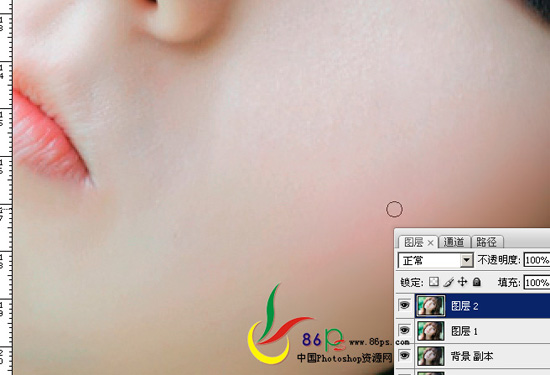 7、建可选色彩层,调节如下:
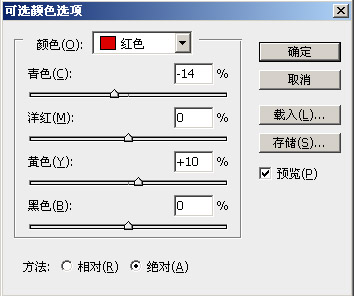
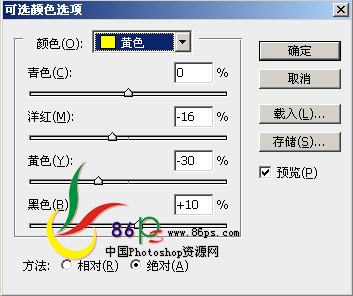
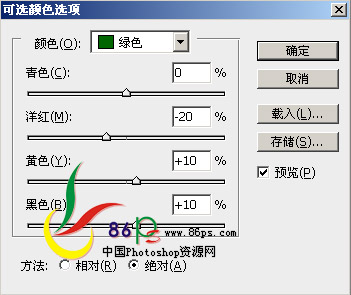
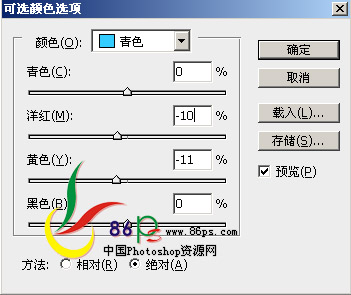 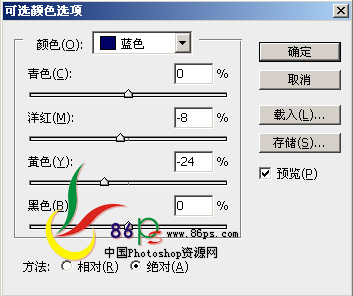
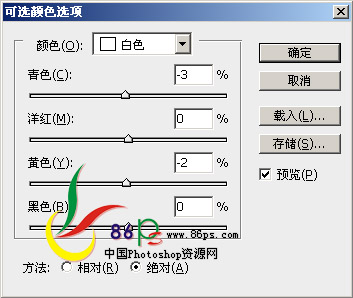
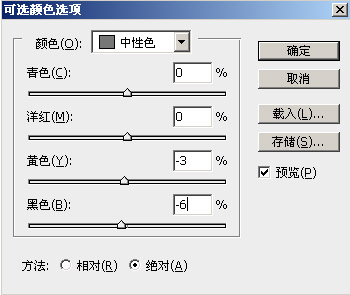
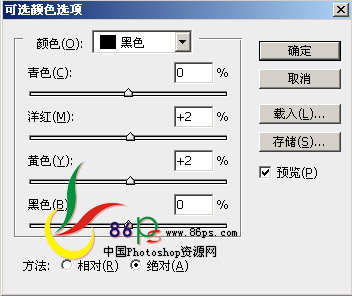 效果:
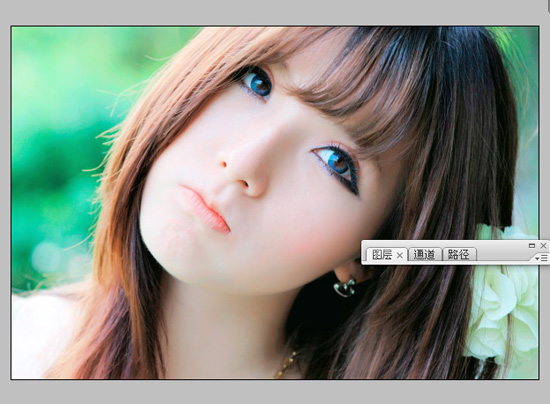 最终盖印图层,锐化,加文字,边框以及暗角,做完。 完成效果!
 |
|||
| 关于45IT | About 45IT | 联系方式 | 版权声明 | 网站导航 | |
|
Copyright © 2003-2011 45IT. All Rights Reserved 浙ICP备09049068号 |